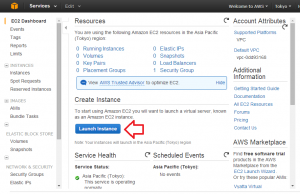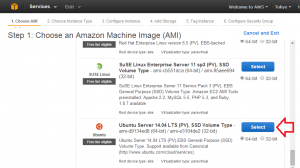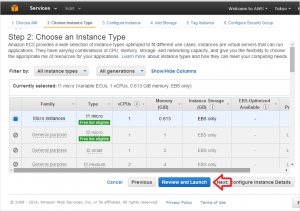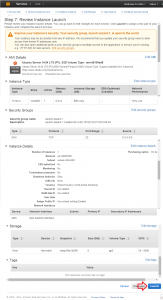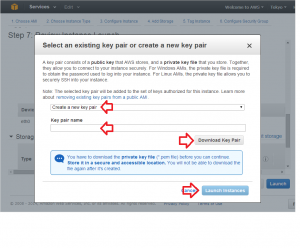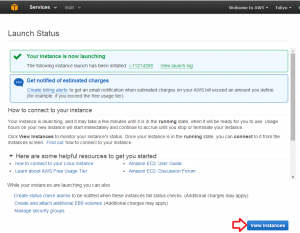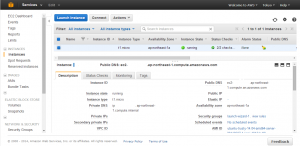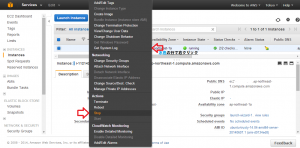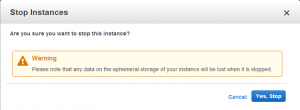windowsにpythonをインストールしてaws-cliを使える環境にします!
1. pythonのインストール
2. pipのインストール
3. aws-cliのインストール
4. awsで設定する
1. pythonのインストール
1-(1)ダウンロード
https://www.python.org/downloads/release/python-279/
私の環境は64bitのWindowsなので、「Windows x86-64 MSI installer」をダウンロード
1-(2)環境設定
PATHの設定
1-(3)easy_installの導入
|
1 |
python ez_setup.py |
2. pipのインストール
|
1 |
easy_install pip |
3. aws-cliのインストール
|
1 |
pip install awscli |
4. awsの環境設定
4-(1)AccessKeyの取得
https://console.aws.amazon.com/iam/home?#security_credential
+ Access Keys (Access Key ID and Secret Access Key)
[Create New Access Key]
Access Key ID: XXXXXX
Secret Access Key: YYYYYYYYYY
4-(2)コンフィグの作成
|
1 2 3 4 5 6 7 8 9 10 11 12 13 14 15 16 17 18 19 20 21 |
C:\Users\USERNAME\.aws\config aws config AWS Access Key ID [None]: XXXXXX AWS Secret Access Key [None]: YYYYYYYYYY Default region name [None]: ap-northeast-1a Default output format [None]: json type config --- [default] output = json region = ap-northeast-1a --- type credentials --- [default] AWS Access Key ID [None]: XXXXXX AWS Secret Access Key [None]: YYYYYYYYYY --- |
(3)インスタンスの状態取得
|
1 |
aws ec2 describe-regions |